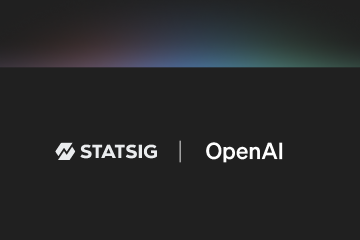Amintiți-vă Când Microsoft a introdus controlul contului de utilizator în Windows? Proiectat pentru a îmbunătăți securitatea, a aruncat noi prompturi la utilizatori pentru anumite acțiuni. It irritated some users that much that they found ways to turn off the entire UAC system on their Windows devices or face-o mai puțin frustrantă .
Protecția administratorului, o nouă caracteristică de securitate a Windows, ar putea fi următorul caracteristica de securitate care ar putea intra pe nervii utilizatorilor. Windows.net/wp-content/uploads/2025/07/administrator-protection-policy.png”width=”906″înălțime=”394″>
defalcat la centrul său, protecția administratorului cere autorizare ori de câte ori sarcinile necesită privilegii de administrator. Gândiți-vă la instalarea anumitor software, la modificarea unor setări Windows, la editarea registrului Windows sau la alte modificări la dispozitivul Windows care necesită ridicare.
Ori de câte ori este pornită o astfel de sarcină, Windows Security apare în cererea verificării. Trebuie să verificați acțiunea, de exemplu, prin introducerea PIN-ului dvs. sau folosind autentificarea biometrică, înainte de a fi executată pe mașina Windows.
Procesul vizibil face doar jumătate din caracteristica de protecție a administratorului. Atunci când un utilizator Windows se conectează la sistem, li se atribuie automat un jeton de utilizator privat. Windows va solicita apoi autorizarea sarcinilor care au nevoie de drepturi ridicate. Verificarea se întâmplă prin Windows Security. Odată terminat, Windows generează un jeton de administrare izolat folosind un „cont de utilizator ascuns, generat de sistem, separat de profil”, scrie Microsoft pe site-ul său comunitar tehnologic.
Jetonul este utilizat doar pentru acel proces specific și distrus automat atunci când se termină. Așadar, atunci când tastați Regedit la început, veți primi promptul de autorizare înainte de deschiderea editorului de registru. Odată ce închideți fereastra, jetonul de autorizare este distrus, astfel încât „privilegiile de administrare să nu mai persiste” pe sistem.
întregul proces se repetă ori de câte ori un proces sau o sarcină necesită ridicare.
Microsoft susține că această nouă caracteristică de securitate are mai multe beneficii față de sistemul actual:
protejează utilizatorii de ferestre să facă schimbări accidentale sau modificări prin malware. Crește conștientizarea utilizatorilor. Utilizatorii sunt întotdeauna în control. Reducerea malware-ului.
Câștigul principal este că nu mai există o luare automată atunci când este activată protecția administratorului. Atunci când o sarcină necesită ridicare în prezent pe dispozitivele Windows, este afișat un prompt UAC oferind o opțiune simplă da sau nu pentru a face față. Nu necesită niciun prompt de parolă, iar malware-ul poate exploata sesiuni ridicate sau moduri de administrare mereu.
Noua caracteristică de securitate poate îmbunătăți securitatea, cu condiția ca utilizatorii Windows să nu autorizeze orbește nimic pe ecranele lor. Principalul dezavantaj este că prompturile pot fi mai frecvente, ceea ce poate deveni enervant după un timp.
Cu toate acestea, protecția administratorului nu este activată implicit, cel puțin nu în această etapă. Aceasta înseamnă că utilizatorii sau administratorii de sistem vor trebui să permită funcția înainte de a deveni activă.
administratorii de acasă trebuie să cântărească avantajele și dezavantajele noului sistem. În funcție de modul în care Microsoft face reclamă sistemului, este posibil ca mulți să nu știe nici măcar că există.
Cum să configurați protecția administratorului în Windows 11
aici este modul în care îl configurați în politica de grup (setările care vin într-un moment ulterior, potrivit Microsoft). Rețineți că acest lucru se aplică numai edițiilor Pro, Education și Enterprise din Windows 11.
Deschideți meniul Start. Tastați gpedit.msc și apăsați tasta Enter. Confirmați promptul UAC. Accesați configurația computerului> Setări Windows> Setări de securitate> Politici locale> Opțiuni de securitate. Faceți dublu clic pe „Controlul contului de utilizator: Configurați tipul de mod de aprobare a administratorului”. Setați-l pe „Modul de aprobare a administratorului cu protecția administratorului”. Închideți acea fereastră de politică. Deschideți „Controlul contului de utilizator: comportamentul promptului de ridicare pentru administratorii care rulează cu protecția administratorului” pentru a configura conținutul și solicitarea de acreditare. Valoarea implicită este „prompt pentru acreditări pe desktopul securizat”. Puteți schimba asta în „Prompt pentru consimțământul pe desktop-ul securizat”. Închideți editorul de politici de grup. Reporniți computerul.
Microsoft nu a dezvăluit încă când noua caracteristică de securitate va ateriza în versiunile stabile ale Windows. O țintă probabilă este Următoarea actualizare a caracteristicilor windows 11, versiunea 25h2 . pe protecția administratorului? Vei activa funcția, dacă aterizează pe mașina Windows? Simțiți-vă liber să lăsați un comentariu mai jos.
Rezumatul
? Îmbunătățește securitatea, dar poate să-ți primești rapid nervii
Descriere
Protecția administratorului este o nouă caracteristică de securitate a Windows. Iată ce face, cum îl activați și cum beneficiază de securitate.
autor
Martin Brinkmann
Publisher
All Things Windows Technology News
logo